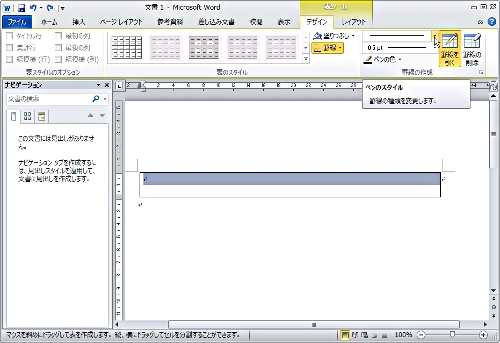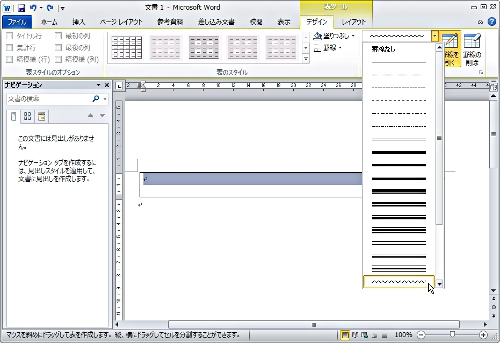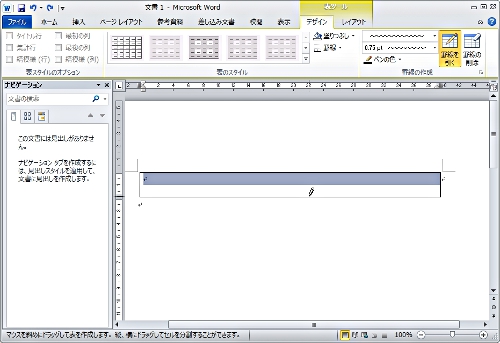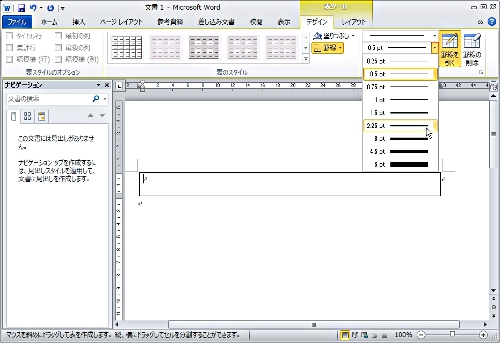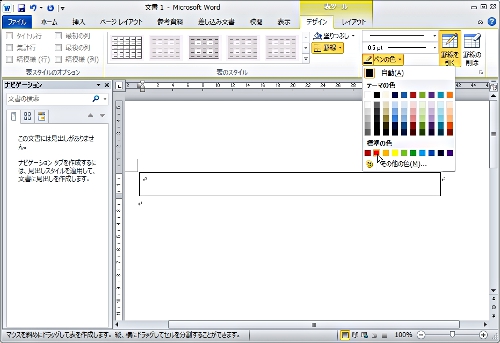Copyright(C) 2000-05-31,2010 M . Tsukui, Suginami Junior and Senior High School affiliated with Bunka Women's University All rights reserved. |
MS Word・-罫線の引き方・消し方-
【線種の設定】
罫線の引き方・消し方【線種の設定】:MS Word編
上記画面の状態では罫線の種類は太めの実線になっています(画面左下の楕円の中を見ると確認できます)。これを別の種類の罫線にする方法について説明します。
1.
一度引いた罫線の種類を変更するには、変更したい罫線の部分をまず最初にクリックします。
その後、リボンの部分が変わって、『デザイン(表ツール)』タブが表示されます。 この『デザイン(表ツール)』タブの『ペンのスタイル』ボタン右端の▼マークをクリックすればできます。
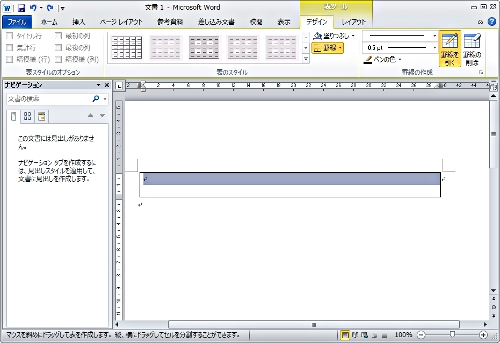
その後、リボンの部分が変わって、『デザイン(表ツール)』タブが表示されます。 この『デザイン(表ツール)』タブの『ペンのスタイル』ボタン右端の▼マークをクリックすればできます。
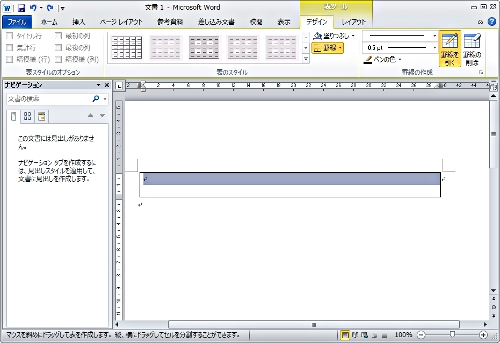
2.
3.
4.
3.で説明した操作をすると、下の画面のように『選択した線種』が使用できるようになります。
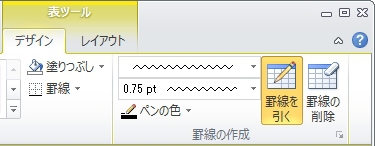
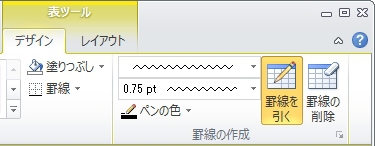
5.
6.
線種が『波線』に変更されました。
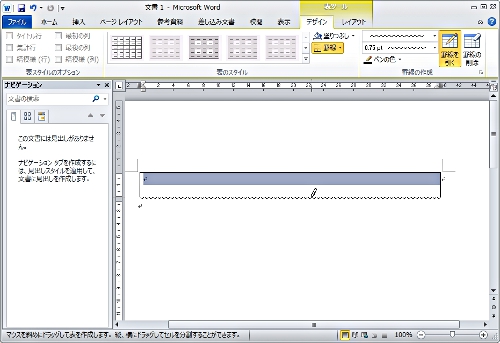
同じようにして、線の太さや色を変更することができます。
どのボタンを押せばよいかは、次の参考欄を見て下さい。
ここでは詳細な説明は省略していますから、各自で確認しておいて下さい。
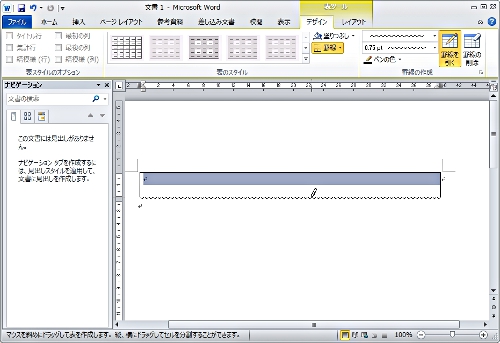
同じようにして、線の太さや色を変更することができます。
どのボタンを押せばよいかは、次の参考欄を見て下さい。
ここでは詳細な説明は省略していますから、各自で確認しておいて下さい。
MS Word操作説明書・目次へ
課題題一覧2005へ
教員・生徒制作ページへ